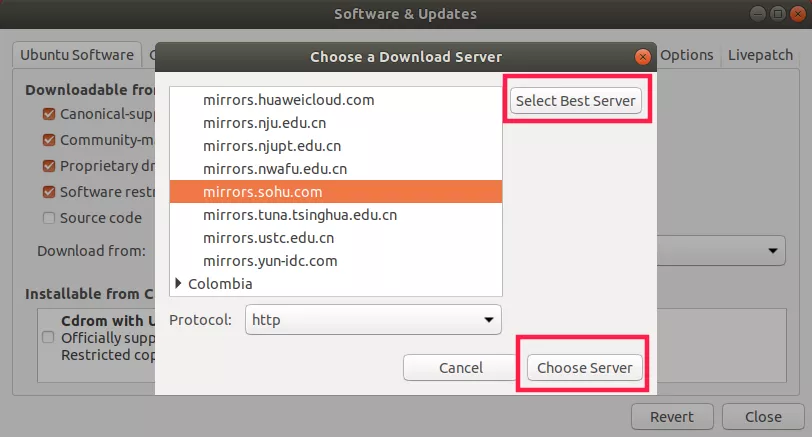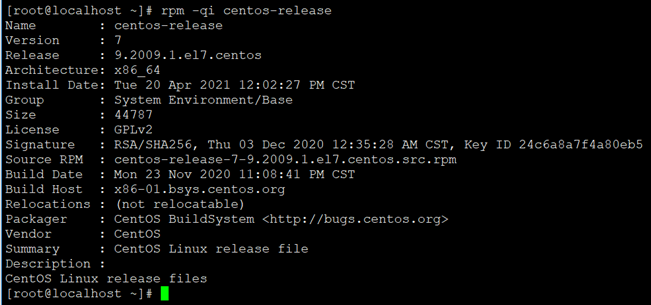# Win10搭建并启动nacos {#win10搭建并启动nacos}
如何在win10环境下搭建并启动nacos
提示
Nacos 依赖 Java 环境来运行。如果您是从代码开始构建并运行Nacos,还需要为此配置 Maven环境,请确保是在以下版本环境中安装使用:
- 64 bit OS,支持 Linux/Unix/Mac/Windows,推荐选用 Linux/Unix/Mac。
- 64 bit JDK 1.8+;下载 & 配置。
- Maven 3.2.x+;下载 & 配置。
# 一、下载nacos {#一、下载nacos}
去官方 github 进行下载,此处我下载的为 1.4.1稳定版
其他版本官方下载地址 https://github.com/alibaba/nacos/releases
# 二、解压 {#二、解压}
将下载的压缩包解压

# 三、配置数据库 {#三、配置数据库}
提示
此步骤用于配置外部数据持久化,推荐配置此步骤
不需要可以跳过
# 1. 创建数据库 {#_1-创建数据库}
首先在Mysql中创建数据库 nacos_config

# 2. 运行sql脚本 {#_2-运行sql脚本}
运行 nacos sql脚本
脚本位于目录 nacos\conf 下 nacos-mysql.sql 文件
# 3. 配置数据源 {#_3-配置数据源}
编辑文件 nacos\confapplication.properties
在文件中添加下面信息
spring.datasource.platform=mysql
db.num=1
db.url.0=jdbc:mysql://127.0.0.1:3306/nacos_config?characterEncoding=utf8&connectTimeout=1000&socketTimeout=3000&autoReconnect=true
db.user=root
db.password=root
# 四、启动nacos {#四、启动nacos}
打开命令提示符,进入到 nacos\bin 目录下
执行命令
startup.cmd -m standalone
# 五、访问Web界面 {#五、访问web界面}
访问 nacos 管理页面 http://127.0.0.1:8848/nacos/index.html
登录账号和密码均为 nacos
 51工具盒子
51工具盒子